
В вашем ноутбуке есть трекпад, вы используете мышь для игр и устали постоянно переключать настройки вручную. Вот как разделить оба устройства и как настроить горячую клавишу для переключения между двумя настройками на одном устройстве.
Два устройства, две скорости, два варианта
Есть две программы, которые могут сделать это за вас, каждая с оговорками. Первый - это Переключатель скорости мыши , простая утилита, которая позволяет использовать несколько устройств ввода и несколько настроек.
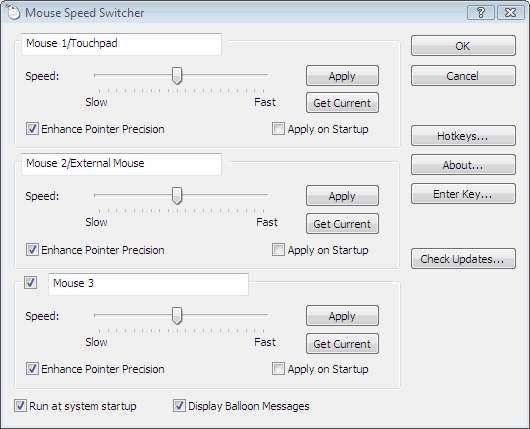
Переключатель скорости мыши также поддерживает горячие клавиши. К сожалению для нас, это придирка; вы будете время от времени получать как полную функциональность, так и напоминания о регистрации / покупке ключа продукта по цене 7,50 евро.
Наш второй вариант - Авточувствительность , утилита на основе .NET, предназначенная для ноутбуков, которая управляет отдельными скоростями между трекпадом и внешней мышью.
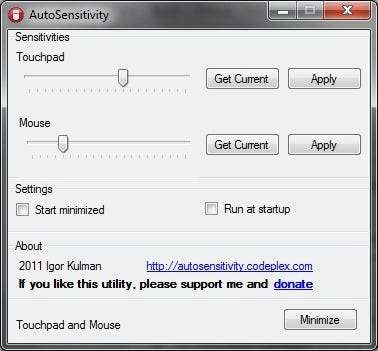
Проблема здесь в том, что он все еще находится в разработке, и есть несколько известных проблем, таких как обнаружение внешней мыши при выходе из спящего режима. С другой стороны, это бесплатно и вас не волнует. Лично я использую авточувствительность, и у меня не было серьезных проблем. Он отлично работает, когда мне нужна высокая скорость сенсорной панели, но я могу немного снизить чувствительность лазерной мыши, когда играю в Minecraft.
Скрипт AutoHotKey
Что делать, если у вас есть только одно устройство, но вы хотите быстро переключаться между двумя уровнями чувствительности? Похоже на работу для AHK! Вот простой скрипт, который быстро сделает то, что вы хотите.
# F1 :: DllCall («SystemParametersInfo», Int, 113, Int, 0, UInt, 14, Int, 2); нормальная чувствительность
# F2 :: DllCall («SystemParametersInfo», Int, 113, Int, 0, UInt, 6, Int, 2); низкая чувствительность
# F3 :: DllCall («SystemParametersInfo», Int, 113, Int, 0, UInt, 20, Int, 2); высокая чувствительность
Вы увидите, что это вызов DLL, поскольку более простой подход, заключающийся в изменении значений реестра, не работает. Важными значениями здесь являются значения UInt, третье число в каждой строке. Как мы получили эти числа? Что ж, давайте взглянем на панель настроек указателя:
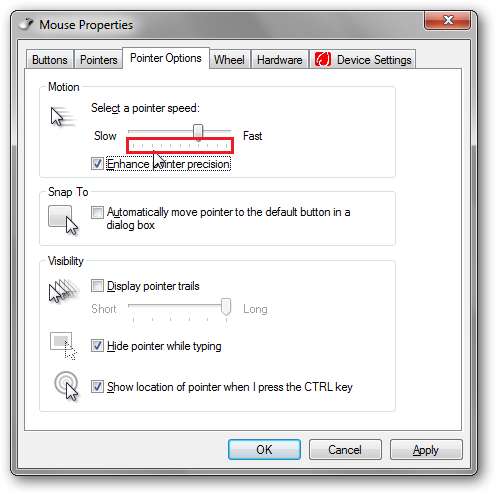
Маленькие галочки, которые я выделил красным, - это ключ. Значение первого 0, а остальные добавляют 2 балла к счету. Моя настройка сенсорной панели на снимке экрана находится на восьмом уровне, что соответствует значению 14. Если вы посмотрите на сценарий AHK выше, я установил свои горячие клавиши следующим образом:
- Win + F1: нормальная чувствительность мыши; мне 14.
- Win + F2: низкая чувствительность мыши; у меня 6. Если вы полностью перевернете свой, это значение будет 0.
- Win + F3: высокая чувствительность мыши; мой повернут до 20.
Вы можете отредактировать скрипт по своему усмотрению из архива .zip ниже или, если вы не возражаете против моих настроек, вы можете использовать прилагаемый .exe.
Чувствительность мыши Сценарий AHK и исполняемые файлы







